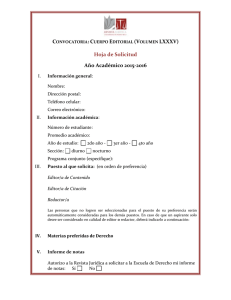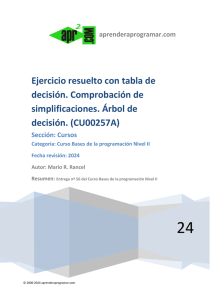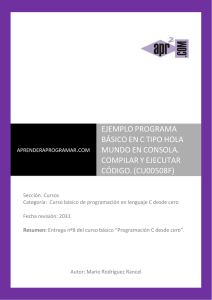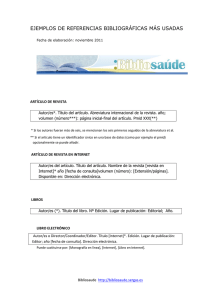CU00516F configurar codeblocks escritura codigo numerar lineas
Anuncio
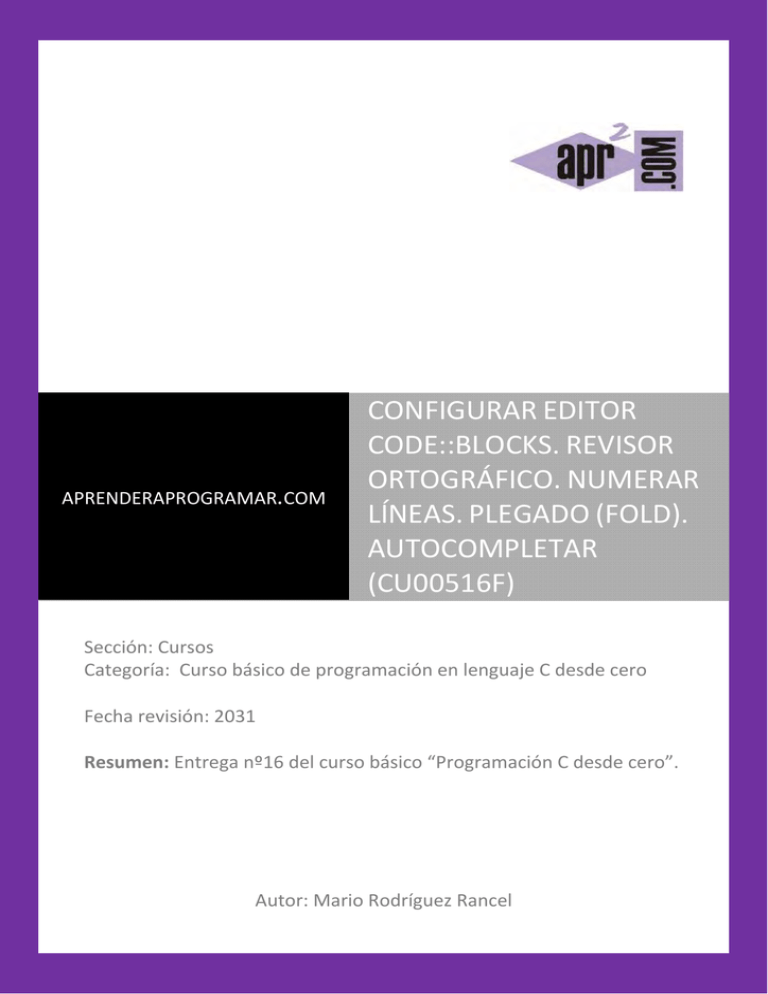
Configurar el editor de Code::Blocks para escribir código. Opciones.
APRENDERAPROGRAMAR.COM
CONFIGURAR EDITOR
CODE::BLOCKS. REVISOR
ORTOGRÁFICO. NUMERAR
LÍNEAS. PLEGADO (FOLD).
AUTOCOMPLETAR
(CU00516F)
Sección: Cursos
Categoría: Curso básico de programación en lenguaje C desde cero
Fecha revisión: 2031
Resumen: Entrega nº16 del curso básico “Programación C desde cero”.
Autor: Mario Rodríguez Rancel
© aprenderaprogramar.com, 2006-2031
Configurar el editor de Code::Blocks para escribir código. Opciones.
CONFIGURAR EL EDITOR DE CODE::BLOCKS
Ya hemos visto dónde debemos escribir el código asociado a un programa. Hay que destacar que
Code::Blocks facilita el que podamos escribir código con rapidez a través de:
- Propuestas para elección de nombres de variables.
- Corrección o indicación automática de errores que podamos cometer detectados por el compilador.
- Editor que incorpora resaltado de código en distintos colores, números de línea, etc.
Code::Blocks dispone de multitud de opciones que podemos activar, desactivar o modificar según nos
resulten o no convenientes. Ya hemos hablado de algunas de ellas y vamos ahora a comentar algunas
cuestiones adicionales al respecto. En el menú Settings - Editor..., disponemos de diferentes opciones
relacionadas con el editor donde escribimos código:
- Opciones Generales o General Settings.
- Plegado del código o Folding.
- Márgenes del editor y opciones del cursor o Margins and Caret.
- Juego de colores para el código o Syntax highlighting.
- Código por defecto al abrir el editor o Default Code.
- Instrucciones con relleno automático o Abbreviations.
- Autoformato del código o Source Formatter.
- Opciones para últimos ficheros utilizados o Browse Tracker.
- Ayuda en la escritura o Code Completion.
- Delimitadores de comentarios para análisis estadístico o Code Statistic Settings.
- Formatos para comentarios o DoxyBlocks.
- Opciones de scrolling y ratón o Mouse Drag Scrolling.
- Opciones de remarcado del texto para búsquedas o Incremental Search Settings.
- Atajos de teclado o Keyboard Shortcuts.
- Revisor ortográfico o SpellChecker.
- Remarcado de texto igual al seleccionado u Occurrences Highlighting.
- Otros.
Existen decenas de opciones configurables, por lo que no vamos a analizar todas ellas. Simplemente
vamos a indicar algunas que pensamos pueden resultar útiles u orientativas de las grandes
posibilidades que ofrece Code::Blocks.
© aprenderaprogramar.com, 2006-2031
Configurar el editor de Code::Blocks para escribir código. Opciones.
Las opciones de configuración están basadas en algunas ocasiones en plugins o extensiones de
Code::Blocks, por tanto la instalación o desinstalación de estos plugins puede hacer que nos aparezca
un mayor o menor número de posibilidades de configuración.
Crea un proyecto nuevo con un código sencillo y accede al menú Settings - Editor... – General Settings.
En el apartado End-of-line options activa la opción “Show end-of-line chars”. Comprobarás que al final
de cada línea aparecen unos caracteres especiales con la marca CR y LF, que corresponden a retorno de
carro (CR o carriage return) y salto de línea (LF o line feed).
Normalmente trabajaremos con estos caracteres ocultos, pero en algún caso nos puede interesar
activar su visualización.
Aquí también podemos modificar el número de caracteres que avanza el tabulador, modificando el
valor establecido en “Tab size in spaces”, o mostrar u ocultar los números de línea usando la opción
“Show line numbers”. Muchas opciones de configuración pueden modificarse desde distintos puntos de
Code::Blocks. Por ejemplo también puedes hacer que se muestren u oculten los números de línea
accediendo a través del menú Edit – Editor Tweaks... – Show Line Numbers: obtendrás el mismo
resultado que si realizas la configuración a través del menú Settings - Editor....
Accede al menú Settings - Editor... – Folding. Cuando la opción “Enable folding” está activada tenemos
opción a pulsar en un pequeño icono que permite plegar un contenido agrupado (por ejemplo una
función).
Al pulsar sobre el signo de plegado se oculta el contenido interno. Esto puede ser útil cuando tenemos
programas largos donde queremos analizar sólo ciertas partes del código manteniendo ocultas las otras
partes.
© aprenderaprogramar.com, 2006-2031
Configurar el editor de Code::Blocks para escribir código. Opciones.
Si activamos la opción “Fold all on file open” todos los elementos plegables aparecerán plegados
cuando abramos un fichero.
Accede ahora al menú Settings - Editor... – Margins and Caret. Modifica la opción “Caret Width” y ponle
un valor 3. Comprobarás que el guión del cursor sobre la pantalla se visualiza con mayor grosor del
habitual. Esto puede ser adecuado para personas que tengan problemas de vista o simplemente para
aquellos que prefieran verlo así. Si no tienes necesidades especiales, recomendamos mantener el valor
de defecto que es 1.
Accede al menú Settings - Editor... – Syntax Highlighting. Si te fijas en el código verás que aparecen
distintos colores como verde para las directivas del preprocesador, rojo para los puntos y coma y
símbolos igual, azul claro para el texto entrecomillado, etc. Estos colores pueden ser modificados desde
aquí si se desea.
El menú Settings - Editor... – Default code permite establecer un código por defecto para que aparezca
al crear nuevos ficheros de código. Puede usarse por ejemplo para poner los datos de autor, versión,
etc. en un proyecto que conste de numerosos ficheros.
El menú Settings - Editor... – Abbreviations permite disponer de una colección de instrucciones o
fragmentos de código de uso frecuente. Algunas instrucciones vienen por defecto en Code::Blocks,
aunque nosotros también podemos añadir nuestros propios fragmentos de código de uso habitual.
Accede a esta opción: verás que te aparece una columna de Keywords como class, for, forb, …, switch,
…, while, whileb, etc.
Vete ahora al editor de código y escribe switch, y a continuación pulsa las teclas CTRL + J (teclas control
y j simultáneamente). Verás que el editor genera un fragmento de código correspondiente a esta
instrucción. Esto puede ser útil cuando tengamos que escribir programas largos o donde se repiten con
frecuencia ciertos fragmentos de código. Estos son algunos ejemplos de abreviaturas:
Palabra clave
for
Efecto al escribirla en el editor y pulsar CTRL + J
for (; ; )
;
for (; ; )
forb
{
}
switch ()
{
case :
switch
break;
default:
break;
}
El código de las abbreviations es editable. Es decir, puedes modificarlo para que aparezca a tu gusto.
También puedes crear las nuevas abbreviations que te resulten necesarias.
© aprenderaprogramar.com, 2006-2031
Configurar el editor de Code::Blocks para escribir código. Opciones.
Accede al menú Settings - Editor... – Source Formatter. Aquí aparecen distintas opciones para el
formato de código (posición de las llaves de apertura y cierre, tabulaciones, etc.) que se desee emplear.
Entre las opciones disponibles tenemos formato Allman (Ansi), formato Java, formato K&R, formato
Stroustrup, formato Linux, etc. Cada formato da lugar a una organización diferente del código en
cuanto a su visualización (posición de las llaves de apertura y cierre, saltos de línea, tabulaciones)
aunque el resultado de ejecución será el mismo independientemente de cuál sea el formato de
presentación. A continuación vemos algunos ejemplos:
Ejemplo formato Allman
int Foo(bool isBar)
Ejemplo formato Java
int Foo(bool isBar) {
{
if (isBar) {
if (isBar)
Ejemplo formato Linux
int Foo(bool isBar)
{
bar();
{
if (isBar) {
return 1;
bar();
bar();
} else
return 1;
return 1;
return 0;
} else
}
}
else
return 0;
}
return 0;
}
Es interesante elegir un formato y respetarlo. Muchas veces al crear código se produce una cierta
desorganización en la apertura y cierre de llaves, tabulaciones, etc. Para conseguir una presentación
siempre uniforme Code::Blocks, al igual que otros editores y entornos de desarrollo, tiene una opción
que nos permite aplicar un formateado automático al código. Para ello, una vez elegida la opción de
formato, nos situamos encima del código y pulsamos el botón derecho del ratón, donde debemos elegir
la opción “Format use AStyle”.
Escribe un código donde no exista una buena organización de apertura de llaves, tabulaciones, etc.
como el que mostramos a continuación. Seguidamente pon el ratón encima del código, pulsa botón
derecho y elige “Format use AStyle”. El código se autoorganizará automáticamente como en este
ejemplo:
© aprenderaprogramar.com, 2006-2031
Configurar el editor de Code::Blocks para escribir código. Opciones.
Antes del formateado automático
Después del formateado automático (tipo Java)
#include <stdio.h>
#include <stdio.h>
#include <stdlib.h>
#include <stdlib.h>
// Ejemplo aprenderaprogramar.com
// Ejemplo aprenderaprogramar.com
int main ()
int main () {
{
int i;
int i;
i=5;
i=5;
printf("Curso aprenderaprogramar.com\n");
printf("Curso aprenderaprogramar.com\n");
printf("El valor de i es %d\n", i);
printf("El valor de i es %d\n", i);
printf("Fin del programa\n");
printf("Fin del programa\n");
return 0;
return 0;
}
}
El código correctamente ordenado es más fácil de leer y entender, por eso te recomendamos que
apliques el formateado automático en tus programas.
Accede al menú Settings - Editor... – Code Completion. Cuando la opción “Disable code completion”
está desactivada nos aparecen sugerencias de nombres de variables o instrucciones a medida que
escribimos, y esto nos permite escoger el nombre de variable o instrucción adecuada. No obstante, en
ocasiones puede resultar incómodo el continuo salto de sugerencias y basta marcar la opción indicada
para desactivarlo.
Existen distintas opciones adicionales de configuración en las que no vamos a entrar como las
relacionadas con los formatos de los comentarios, comportamiento del ratón, forma en que aparecen
los resultados de búsqueda, atajos de teclado, etc.
© aprenderaprogramar.com, 2006-2031
Configurar el editor de Code::Blocks para escribir código. Opciones.
ORDENACIÓN DE LÍNEAS. NUMERACIÓN DE LÍNEAS.
La ordenación del código con C será tal y como hemos trabajado con el pseudocódigo en el curso
“Bases de la programación nivel I” de aprenderaprogramar.com, es decir, las líneas dentro un módulo
se ejecutan de izquierda a derecha y de arriba hacia abajo. En cuanto a numeración de líneas, ya hemos
indicado que se puede activar o desactivar la presencia de números de línea en el editor de
Code::Blocks a través del menú Settings - Editor... – General Settings opción “Other options – Line
numbers”.
Los números de línea no forman parte del código, son únicamente información auxiliar. Recomendamos
mantener los números de línea visibles porque cuando tengamos errores en nuestro programa los
mensajes de advertencia generalmente harán referencia al número de línea en que se ha producido el
error. Tenerlos visibles nos será útil por tanto para localizar con mayor facilidad los errores.
EJERCICIO
Responde razonadamente a estas preguntas:
a) ¿Crees que sería posible escribir código C utilizando un editor simple como el bloc de notas de
Windows?
b) Si no es posible, ¿por qué? Si es posible, ¿crees que podríamos compilar y ejecutar ese código sin
usar Code::Blocks?
c) ¿En qué casos piensas que puede resultar útil tener el Spell Checker o corrector ortográfico de
Code::Blocks activado?
d) ¿Crees que si escribimos un código C en Code::Blocks bajo Windows, ese mismo código podría ser
compilado y ejecutado en Linux ó en Macintosh?
Para comprobar si tus respuestas son correctas puedes consultar en los foros aprenderaprogramar.com.
Próxima entrega: CU00517F
Acceso al curso completo en aprenderaprogramar.com -- > Cursos, o en la dirección siguiente:
http://www.aprenderaprogramar.com/index.php?option=com_content&view=category&id=82&Itemid=210
© aprenderaprogramar.com, 2006-2031